자신의 노래를 업로드하는 방법 Spotify [상세안내]
의심의 여지없이 우리는 왕관을 줄 수 있습니다 Spotify 최고의 음악 스트리밍 플랫폼으로 수백만 명의 월간 활성 구독자(최대 200억 명은 유료 사용자)를 보유한 신규 스트리머는 다음 중 하나를 구독할 때 두 번 생각하지 않을 것입니다. Spotify님의 유료 요금제입니다.
여러 구독 플랜을 제공하는 것 외에도, Spotify 누구나 사용할 수 있는 무료 버전도 있습니다. 이 버전에서는 스트리밍이 가능하지만 유료 요금제에 가입했을 때와 달리 제한이 있습니다.
A가 제공하는 많은 기능 중 하나는 Spotify 사용자가 즐길 수 있는 것은 자신의 노래를 플랫폼에 업로드하는 기능입니다. 그래서, 당신이 가지고 있거나 당신이 만든 파일을 통해 듣고 싶은 로컬 파일이 있다면 Spotify, 방법에 대한 자세한 프로세스를 알아야합니다. 자신의 노래를 업로드 Spotify. 그것이 우리가 여기에 있기 때문에 당신은 운이 좋습니다.
기사 내용 1부. 로컬 파일을 에 업로드하는 방법 Spotify?파트 2. 음악을 업로드하는 방법 Spotify 예술가를 위한?3부. 보너스 정보: 다운로드 Spotify 영원히 간직할 노래4 부. 개요
1부. 로컬 파일을 에 업로드하는 방법 Spotify?
이 섹션에서는 자신의 음악을 에 업로드하는 방법을 공유합니다. Spotify 특히 현재 가지고 있는 로컬 파일. 마음에 드는 노래를 찾아보았는데 앱에서 찾지 못한 경우 어떻게 해야 합니까? 만약 Spotify의 라이브러리(수백만 곡 포함)에 원하는 트랙이 없습니까? 다음과 같이 발생하지 않을 것이라고 생각할 수 있습니다. Spotify 방대한 콘텐츠 컬렉션을 보유하고 있지만 가능합니다!
자신의 노래를 업로드할 수 있는 방법이 있으므로 걱정할 필요가 없습니다. Spotify 예: 컴퓨터에 있는 로컬 파일. 이것은 플랫폼의 고유한 기능입니다! 다음에 공유할 단계를 읽기 전에 활성 Premium이 있어야 한다는 점을 명심해야 합니다. Spotify 계획. 전체 프로세스는 데스크톱을 통해서만 수행할 수 있습니다. 따라서, SpotifyMac을 통한 의 데스크톱 버전 또는 윈도우 PC. 이제 자세한 절차를 살펴 보겠습니다.
1 단계. 열기 Spotify 컴퓨터의 앱. 없는 경우 Store에서 설치하십시오.
2 단계. 시작 Spotify 앱. 메뉴 모음에 있어야 하는 "설정"을 찾습니다.
3단계. 다음으로 "로컬 파일" 섹션을 검색합니다.
4단계. 다음에 "로컬 파일 표시" 옵션을 활성화해야 합니다. 이 기능을 활성화한 후 "소스 추가" 메뉴를 클릭합니다.

5단계. 이제 마침내 컴퓨터 폴더에서 트랙이나 로컬 파일을 추가할 수 있습니다.
6단계. 파일이 추가되면 "내 라이브러리" 섹션의 "로컬 파일"에서 액세스할 수 있습니다.

추가하려는 로컬 파일이 있는 경우를 대비하여 Spotify 여러 폴더에 저장되어 있는 경우 위의 절차를 여러 번 반복해야 합니다. 번거롭다면 하나의 폴더에 모두 저장할 수 있으므로 자신의 노래를 업로드하는 과정을 쉽게 수행할 수 있습니다. Spotify.
귀하의 컴퓨터에 업로드된 이러한 로컬 파일을 보려면 Spotify 모바일 장치의 라이브러리에서 노래를 동기화해야 합니다. 이렇게 하려면 재생 목록에 추가할 트랙을 선택하십시오. 그런 다음 하나를 마우스 오른쪽 버튼으로 클릭하고 "재생 목록에 추가" 메뉴를 선택합니다. 그런 다음 "새 목록"을 탭하고 원하는 대로 이름을 지정하십시오. 완료되면 컴퓨터에서 생성된 재생 목록을 볼 수 있습니다. Spotify 모바일 앱!
파트 2. 음악을 업로드하는 방법 Spotify 예술가를 위한?
우리는 이미 자신의 음악을 업로드하는 방법을 제시했지만 Spotify PC에 있는 로컬 파일을 가져오려는 경우 아티스트인 경우 생성한 트랙 또는 오디오 파일을 업로드할 수 있는 방법도 공유해 드리겠습니다.
불행히도 자신의 노래를 업로드할 수 있는 직접적인 방법은 없습니다. Spotify 생성된 오디오 파일에만 적용됩니다. 이 경우 디지털 음악 배포자가 필요합니다. 이러한 플랫폼은 자신의 음악을 다음과 같은 음악 스트리밍 앱으로 전송하는 책임이 있습니다. Spotify, Apple Music 및 기타.
또한 귀하의 노래나 앨범에서 생성된 모든 스트림에 대해 로열티를 지불해야 합니다. 유통업체가 많이 있으므로 파트너를 선택할 때 신중해야 합니다. 자신의 노래를 업로드하는 방법에 대한 아이디어를 제공하기 위해 Spotify (아티스트로서) 작품은 아래를 참고하시면 됩니다.
1 단계. 먼저 아티스트로 등록해야 합니다.
2 단계. 이 모든 작업이 완료되면 이제 업로드를 완료할 수 있습니다. 물론 업로드할 오디오 파일이 고품질(최소 320kbps)이고 FLAC 또는 WAV 형식인지 확인해야 합니다.
3단계. 또한 앨범 표지를 추가해야 합니다. 커버 아트는 무손실 인코딩을 사용하는 TIFF, PNG 또는 JPG 형식이어야 합니다. 앨범 아트는 정사각형이어야 합니다.
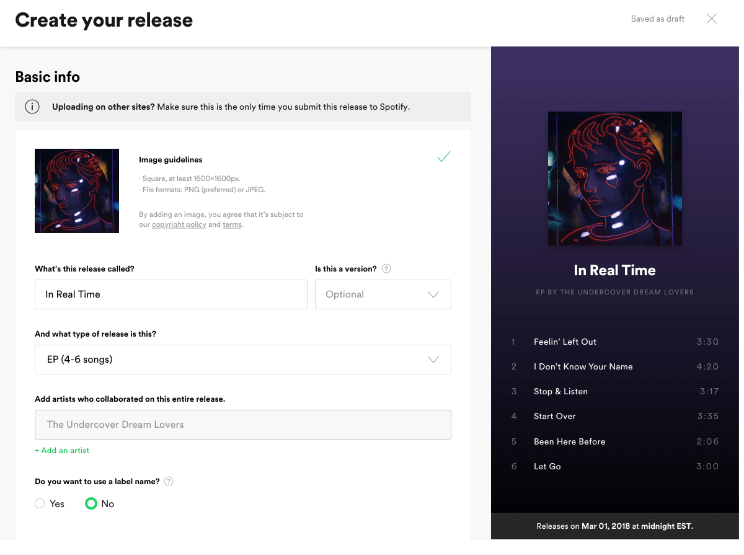
4단계. 이러한 항목이 완료되면 남은 작업은 음악을 게시하는 것입니다. 지나고 나면 Spotify의 승인 과정, 청취자가 플랫폼에서 자신의 노래를 볼 수 있는 시간입니다! 다시 말하지만, 청취자가 귀하의 노래를 스트리밍하면 지불금으로 수수료를 받게 됩니다!
궁금한 점이 있으시면 업계에서 가장 잘 알려진 두 개의 음악 배급사가 있습니다. 이 두 가지는 DistroKid와 CDBaby입니다. 자신의 노래를 업로드하는 데 도움을 줄 좋은 음악 배급사를 찾고 싶은 경우 확인할 수 있습니다. Spotify!
3부. 보너스 정보: 다운로드 Spotify 영원히 간직할 노래
이 게시물의 주요 의제는 자신의 노래를 에 업로드하는 방법에 대한 자세한 가이드를 논의하는 것입니다. Spotify. 이미 절차를 공유했지만 보너스 정보를 공유하고 싶습니다. 이것은 프로세스에 관한 것입니다. 다운로드 Spotify 트랙 영원히 간직하기 위해.
구독자였다면 Spotify 얼마 동안은 오프라인 듣기를 위해 노래를 다운로드할 수 있는 독점적인 특혜를 분명히 누리고 있을 것입니다. 그러나 앱 외부에서 노래를 재생할 수 없다는 것을 알 수 있습니다. 구독이 종료되는 순간 다운로드한 트랙이 모두 사라짐을 알리는 것도 중요합니다. 또한 무료 버전 사용자는 오프라인 스트리밍 기능을 즐길 수 없습니다. 그래서, 당신은 어떻게 할 수 있습니다 Spotify 좋아하는 노래를 다운로드하여 소유한 모든 장치에 영원히 보관할 수 있습니까?
사실 간단합니다. 필요한 것은 다음과 같은 전문 도구입니다. TunesFun Spotify Music Converter. 이 앱을 사용하면 보호를 제거할 수 있습니다. Spotify 노래는 가지고 있는 모든 장치에서 액세스할 수 있습니다. 더욱이 이것은 다음과 같은 능력을 가지고 있습니다. 변하게 하다 Spotify MP3와 같은 형식으로 노래, FLAC, AAC 및 WAV. 이 변환기가 충분히 빠르기 때문에 많은 노래를 쉽게 변환할 수 있습니다. 노래의 원래 품질, ID 태그 및 메타데이터 세부 정보도 모두 유지됩니다!
사용 중 앱에 문제가 발생한 경우 언제든지 기술 지원을 요청할 수 있습니다. TunesFun 팀. 이 앱은 간단한 사용자 인터페이스로 만들어지고 개발되었다는 점도 언급할 가치가 있습니다. 따라서 처음 사용하는 사용자도 쉽게 앱을 사용할 수 있습니다.
참고로, TunesFun Spotify Music Converter 좋아하는 것을 다운로드할 때 Spotify 아래 가이드를 참조하세요.
1 단계. 이 앱을 PC에 설치하기 전에 일부 설치를 완료해야 하는지 확인하세요. 설치 후 열어보세요. 메인 페이지를 통해 처리할 노래를 추가할 수 있습니다. 트랙의 URL을 사용해도 작동합니다.

2 단계. "다음으로 모든 파일 변환:" 옵션의 목록에서 사용할 출력 형식을 선택합니다. 사용할 출력 폴더 위치도 설정합니다.

3단계. 페이지 하단에 있는 "변환" 버튼을 누르기만 하면 됩니다. 이렇게 하면 앱이 업로드된 파일 변환을 시작하도록 트리거됩니다. Spotify 노래. DRM 제거 프로세스도 동시에 진행됩니다.

몇 분 안에 DRM이 없고 변환된 Spotify 노래.
4 부. 개요
에 자신의 노래를 업로드하려면 Spotify, 기사의 첫 번째 섹션과 두 번째 섹션에서 보여준 단계를 따를 수 있습니다. 일부 로컬 파일을 업로드하든 자신의 트랙을 업로드하든 상관없이 그렇게 할 수 있습니다! 또한 저장에 관해서는 Spotify 자신이 소유한 모든 가젯에서 즐겨찾기에 액세스할 수 있도록 만들면 다음과 같은 도구에서 도움을 요청할 수 있습니다. TunesFun Spotify Music Converter.
코멘트를 남겨주세요